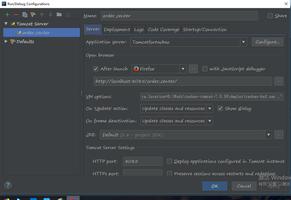如何在iOS16更改时钟字体(苹果时钟样式设置方法)
了解如何更改iPhone锁定屏幕上的字体。随着iOS16的发布,iPhone现在在锁定屏幕方面有了一些新的自定义选项。现在,您可以做的不仅仅是选择您自己的墙纸。您可以将小部件添加到锁定屏幕,甚至可以更改时钟的外观。以下是更改iPhone上的时钟字体的方法。
- 要在 iOS 16 及更高版本上更改时钟字体,请点击并按住锁定屏幕 > 自定义 > 锁定屏幕 > 时钟 > 选择字体。
- 您可以自定义字体及其颜色以匹配您的墙纸。
- 您还可以更改 iPhone 的显示缩放以放大时钟。
如何更改iPhone上的时间字体
在最新版本的 iOS 上自定义您的锁定屏幕从未如此简单。无论您是添加小部件还是自定义时钟,您都可以让 iPhone 的锁定屏幕独一无二,彰显您的个性。如需更多 iPhone 自定义提示和技巧,请务必注册我们的免费每日提示时事通讯。现在,让我们开始更改 iOS 16 及更高版本上的时钟字体:
- 在锁定屏幕上,点击并按住任何空白区域。

- 点击自定义。如果您尚未创建自定义锁屏,系统可能会提示您创建一个新锁屏。
- 点击锁定屏幕。
- 点击时钟。
- 在这里,您可以选择最喜欢的字体。
- 您可以点击地球图标以查看其他字体样式。
- 您也可以为您的时钟选择一种颜色。
- 如果滚动到可用颜色的末尾,您可以点击色轮选择自定义颜色。
- 您可以使用颜色网格、光谱或滑块来选择所需的颜色。
- 您还可以点击油漆滴管图标,从您的墙纸中选择一种颜色,使时钟的颜色更匹配。
- 某些颜色还会有一个滑块来选择您想要使颜色变亮或变暗的程度。
- 选择您满意的字体和颜色后,点击X或背景以关闭菜单。
- 点击屏幕右上角的完成 以保存时钟字体。
注意:您为时钟选择的任何颜色也将应用于锁定屏幕上的任何小部件。
这就是更改 iPhone 上的时钟字体的方法。现在,您可以随心所欲地更改 iPhone 锁定屏幕上的字体!为不同的焦点、一周中的几天或访问不同的地方创建自定义锁屏。您最多可以添加 200 个自定义锁屏,尽情发挥吧!
如何更改苹果手机时钟的大小
现在您知道如何更改 iPhone 锁定屏幕上的字体,那么大小呢?虽然您可以轻松更改锁定屏幕时钟的字体,但更改字体大小是另一回事。可以更改时钟的大小,但它也会影响其他设置。以下是在 iPhone 上更改字体大小的方法:
- 打开“设置”应用程序,然后点按“显示与亮度”。
- 向下滚动并点按显示缩放。
- 在这里,您可以选择 iPhone 上所有内容的显示大小。较大的文本将使您设备上的文本变大,包括锁定屏幕时钟。它还会放大应用程序图标和其他 UI 元素。
- Default是默认缩放,它使用较小的文本大小、较小的应用程序图标和较小的时钟。
- 对所选的显示缩放感到满意后,点击完成以保存更改。
注意:更改显示缩放需要重新启动 iPhone 才能生效。
这只是增加 iPhone 字体大小的一种方法。如果您想在不更改显示缩放的情况下更改iPhone 的字体大小,您也可以这样做,但它不会影响锁定屏幕时钟的大小。接下来,找出当锁定屏幕的深度效果不起作用时该怎么做!
以上是 如何在iOS16更改时钟字体(苹果时钟样式设置方法) 的全部内容, 来源链接: utcz.com/dzbk/922256.html